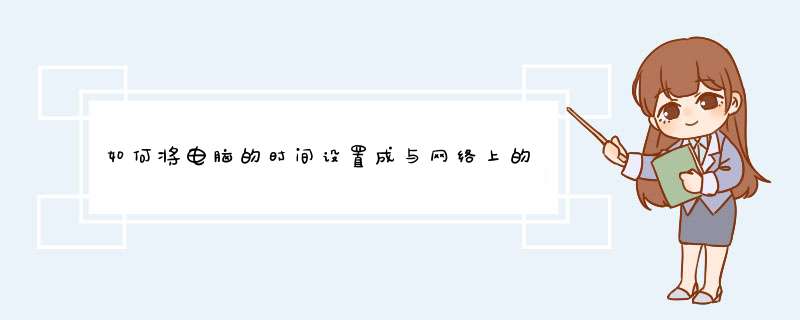
在电脑的“日期和时间”窗口中可以将电脑的时间设置成与网络上的时间同步,具体 *** 作请参照以下步骤。
1、在电脑上的任务栏中找到时间显示的区域,然后进行点击。
2、然后在出现的窗口中点击“更改日期和时间设置···”选项。
3、在“日期和时间”的窗口中点击“Internet时间”,在其页面中点击“更改设置”按钮。
4、然后勾选“与Internet时间服务器同步”选项,勾选以后,点击“立即更新”,再点击“确定”按钮。
5、完成以上设置后,即可将电脑的时间设置成与网络上的时间同步。
1、点击电脑桌面上任务栏右下角的时间日期选项,进入时间日期界面中。
2、在进入时间如期选项后点击页面上的Internet时间选项,进入网路自动更新界面。
3、点击页面中的更改设置。
4、在进入Internet时间选项后将与Internet时间服务器同步选项勾选上,并点击页面右下方的确定选项,保存设置更改即可完成时间自定同步设置。
以win10系统为例,可以手动调节时间或者自动校准,方法如下:
*** 作设备:戴尔电脑
*** 作系统:win10
第一步、点击桌面右下角的时间,如下图所示。
第二步、在d出的窗口中点击【更改日期和时间设置】,如下图所示。
第三步、这里可以手动设置时间,点击【更改日期和时间】,如下图所示。
第四步、左侧选择日期,右侧输入具体时间即可,如下图所示。
第五步、也可以自动校准,这里点击【internet时间】,下方点击【更改设置】,如下图所示。
第六步、勾选【与internet时间服务器同步】,右侧点击【立即更新】,然后下方给出提示已同步,这样就可以打开网页了,如下图所示。
欢迎分享,转载请注明来源:内存溢出

 微信扫一扫
微信扫一扫
 支付宝扫一扫
支付宝扫一扫
评论列表(0条)